newtechclub.com – Saat menggunakan laptop, aktivitas paling sering dilakukan adalah internetan. Tentu saja, agar bisa internetan dengan lancar, laptop Anda harus terhubung ke jaringan WiFi. Namun, masalah kerap muncul ketika laptop tiba-tiba sulit menyambung ke WiFi. Hal ini sering terjadi, terutama pada perangkat dengan sistem operasi Windows 10 atau 11. Jika Anda mengalaminya, pasti rasanya sangat menjengkelkan, apalagi saat sedang butuh akses internet cepat.
Ada beberapa faktor yang membuat laptop Windows sulit terhubung ke WiFi. Pertama, masalah bisa berasal dari jaringan WiFi itu sendiri, seperti sinyal lemah atau koneksi tidak stabil. Kedua, penyebabnya mungkin dari sisi laptop, misalnya driver WiFi bermasalah atau pengaturan yang salah. Apa pun masalahnya, Anda perlu segera mengatasinya agar bisa kembali internetan dengan nyaman.
Berikut beberapa cara efektif yang bisa Anda coba untuk mengatasi laptop yang susah konek WiFi di Windows 10/11:
Baca juga 5 Rekomendasi HP Murah RAM Besar & Kamera Keren? Ini Dia!
1. Cek Kekuatan Sinyal WiFi
Langkah pertama yang harus Anda lakukan adalah memastikan sinyal WiFi yang ingin disambungkan cukup kuat. Idealnya, sinyal minimal dua bar agar koneksi stabil. Jika sinyal terlalu lemah, coba dekatkan laptop ke router WiFi atau pilih jaringan lain yang sinyalnya lebih kuat.
2. Pastikan WiFi Laptop Aktif
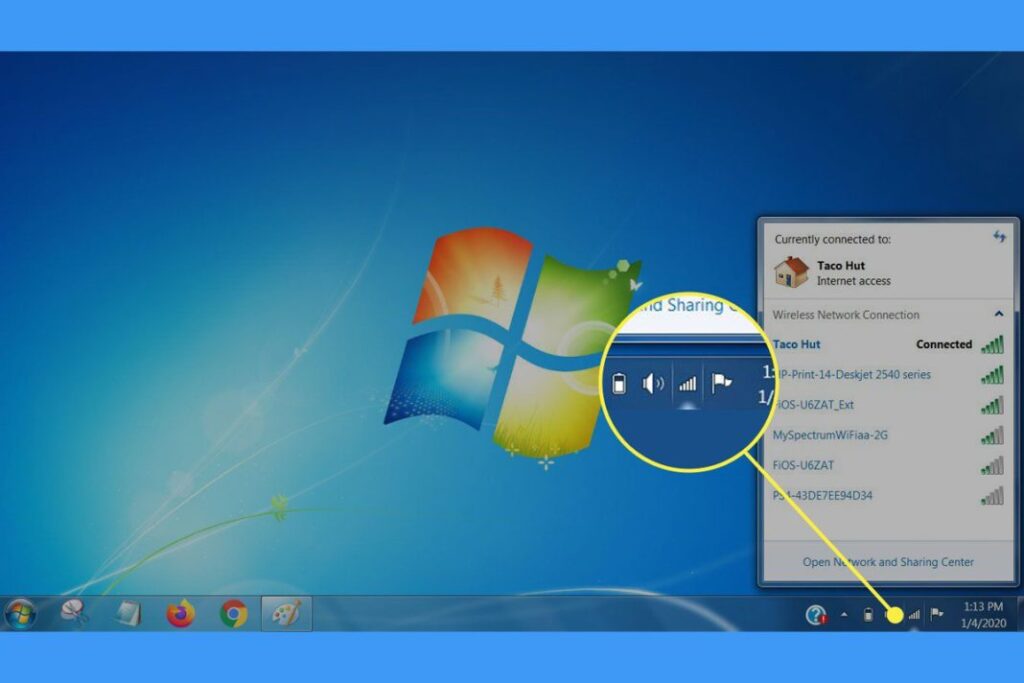
Kadang, masalah sesederhana WiFi laptop yang belum diaktifkan. Di Windows 10/11, Anda bisa mematikan dan menghidupkan WiFi melalui pengaturan sistem atau tombol khusus di keyboard. Pastikan WiFi dalam keadaan aktif sebelum mencoba menyambung ke jaringan.
3. Periksa Password WiFi
Jika jaringan WiFi menggunakan password, pastikan Anda memasukkan kata sandi yang benar. Salah ketik sedikit saja, laptop tidak akan bisa terhubung. Jadi, periksa kembali password sebelum menekan tombol connect.
4. Restart Router WiFi
Masalah koneksi sering terjadi karena router WiFi bermasalah, terutama jika sudah menyala terlalu lama tanpa direstart. Coba matikan router, tunggu beberapa detik, lalu nyalakan kembali. Jika Anda menggunakan WiFi publik (seperti @wifi.id), mintalah bantuan petugas untuk merestart router.
5. Restart WiFi di Laptop
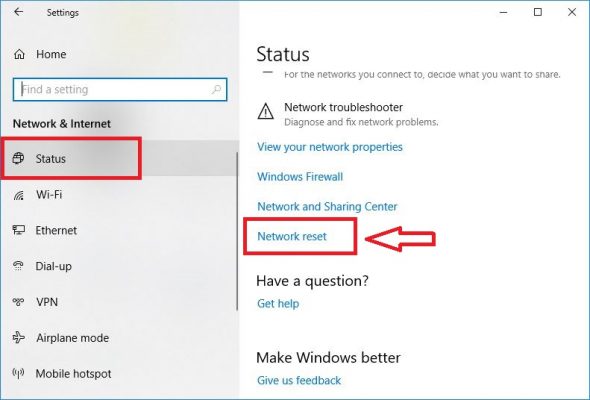
Sama seperti router, WiFi di laptop juga perlu direstart jika koneksi bermasalah. Caranya mudah: matikan WiFi melalui pengaturan Windows atau tombol keyboard, lalu nyalakan kembali setelah beberapa detik. Setelah itu, coba sambungkan lagi ke jaringan.
6. Update Driver WiFi

Driver WiFi yang usang atau tidak kompatibel bisa menyebabkan koneksi terganggu. Untuk memperbaikinya, lakukan update driver melalui Device Manager atau lewat Windows Update. Jika tersedia versi terbaru, sistem akan menginstallnya secara otomatis.
7. Reinstall atau Ganti Driver WiFi
Jika update driver tidak membantu, coba reinstall atau ganti driver WiFi dengan versi yang lebih cocok. Misalnya, jika laptop Anda menggunakan driver bawaan Windows, ganti dengan driver resmi dari Intel, Realtek, atau merek lain yang sesuai. Unduh driver terbaru dari situs resmi produsen laptop, lalu install ulang.
8. Update Windows ke Versi Terbaru
Terkadang, bug di sistem operasi menyebabkan masalah koneksi WiFi. Pastikan Windows 10/11 Anda sudah diupdate ke versi terbaru. Pembaruan ini biasanya membawa perbaikan bug, termasuk masalah jaringan.
Dengan mencoba solusi di atas, besar kemungkinan masalah koneksi WiFi di laptop Windows 10/11 bisa teratasi. Mulailah dari langkah sederhana seperti mengecek sinyal atau restart router, lalu lanjutkan ke troubleshooting lebih dalam seperti update driver jika diperlukan. Semoga tips ini membantu Anda kembali internetan dengan lancar!